只要将光标的在Word表格标题行那里点击一下,使得鼠标指针定位在标题行,或者选中这一行,
然后在“表格”菜单里选择“标题行重复”即可达到目的。Word中只删除英文保留中文或删除中文保留英文的方法
遇到一篇中英文混排的Word文章,想批量删除文档里的英文而只保留中文,有什么快速便捷的方法?答案当然是肯定的了。且看。
此外,也可以在选中标题行之后,点鼠标右键,选“表格属性”,在弹出的表格属性面板中选择“行”标签,勾选“在各页顶端以标题形式重复出现]”前面的复选框即可(如下图所示)。在这里,你也可以勾选“允许跨页断行”选项,使得Word表格超过一页时自动换行分页。
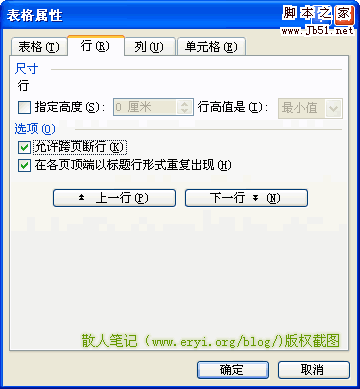
以上操作针对的是在Ofice Word2000和Word2003版本。如果是Word2007中,则可以将“表格工具”功能区切换到“布局”选项卡,然后在“表”分组中单击“属性”按钮才能弹出表格属性面板。后面的设置同上。
Word批量打印、取消超链接及批量删除图片和修改图片大小技巧
除了上次介绍过的Word中批量删除英文或中文的方法,在Word中还有很多批量操作可以帮助我们提高日常办公的效率,这里再介绍一些经常需要用到的功能,word2000、word2003和word2007都适用。



